Всем привет..
Значит тема такая.. клипарт своими руками..
Открываем фотошоп..
1. Файл, открыть..
выбираем фото из которого будем делать клипарт.. (личное фото.. и тд и тп), загружаем его.. дважды щёлкая мышкой по выбранному изображению..
2.В левом меню выбираем функцию, Инструмент быстрое выделение..
наводим на фигурку, ту что будем делать клипартом.. и аккуратно,не спеша начинаем выделять по контуру..
в верху показаны значки кистей, ПЛЮС и МИНУС для выделения выбираем Плюс рядом можно увеличить размер кисти, на скрине на значке стоит размер.. можно убавить, можно добавить, (к примеру для выделения пальцев и других мелких деталей снимка..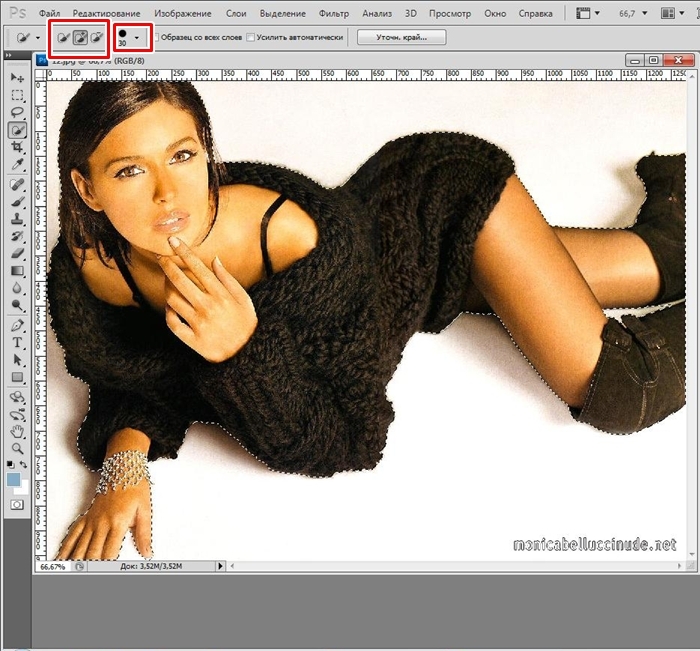
3. После полного выделения объекта ( голова, тело, цветок, другие детали) Выбираем в верхнем меню.. функцию ВЫДЕЛЕНИЕ жмен на неё и в выпавшем меню выбираем функцию УТОЧНИТЬ КРАЙ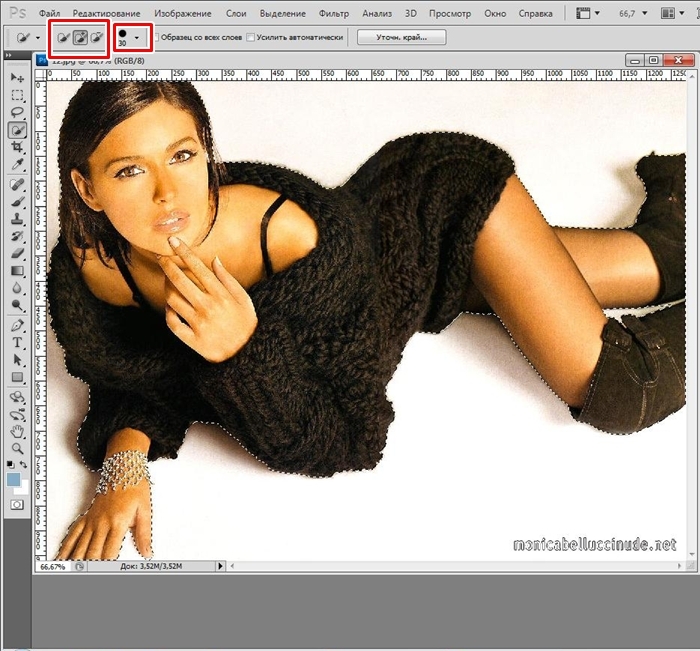
4. Далее выбираем как показано на скриншоте.. На слоях L (прозрачный фон)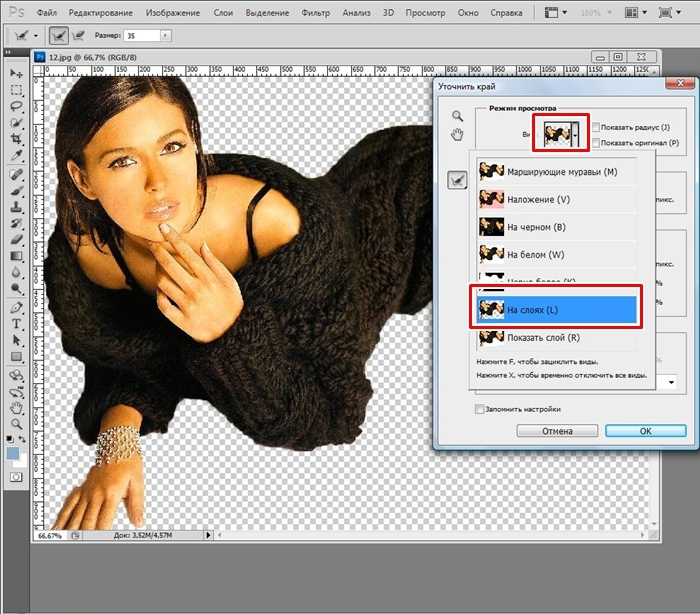
5. Далее ставим галочку, в окошке у функции УМНЫЙ КРАЙ Ниже производим нужные регулировки микшером, как показано на скрине..
ниже ставим галочку в окошке Очистить цвета..
И если картинка готова, нажимаем
ОК
6.. Собственно ваша картинка на прозрачном фоне готова, но нужно её правильно сохранить.. Дело в том, что прозрачность фона поддерживает в данном случае формат PNG
если картинку сохранить в любом другом формате, прозрачность просто пропадёт..
7. Что бы сохранить полученое изображение.. жмём в верхнем меню фотошопа самую левую кнопку.. ФАЙЛ
Далее нажимаем функцию Сохранить Как
в открывшемся окне, подписываем имя файла ( любое удобное обозначение.. я к примеру для того что бы понять что там.. подписываю к примеру 1яя это для меня означает, картинка номер один.. яя прозрачный фон..)
ниже в строке формат открываем список и ставим PNG PNG и нажимаем СОХРАНИТЬ
Вот теперь ваш клипарт готов и находится в папке изображения..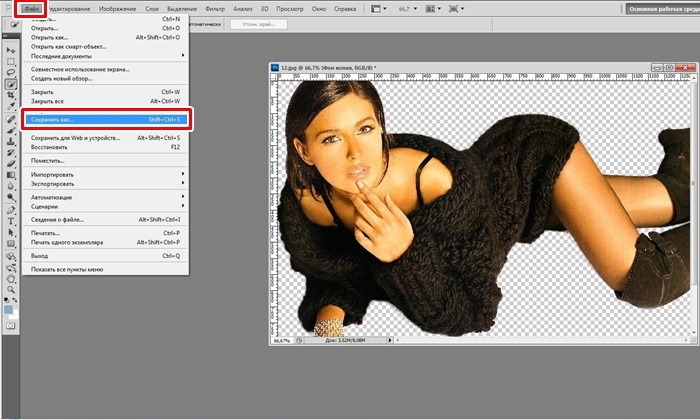




 Воодушевил. Попробую теперь замахнуться на три-четыре объекта на фоне.
Воодушевил. Попробую теперь замахнуться на три-четыре объекта на фоне.




 Хде ж ты курятник видела то? Это же петушатник на фотке, а маленькая бедная курочка уже сваливает))
Хде ж ты курятник видела то? Это же петушатник на фотке, а маленькая бедная курочка уже сваливает))